СОЗДАНИЕ СПИСКА В WORD
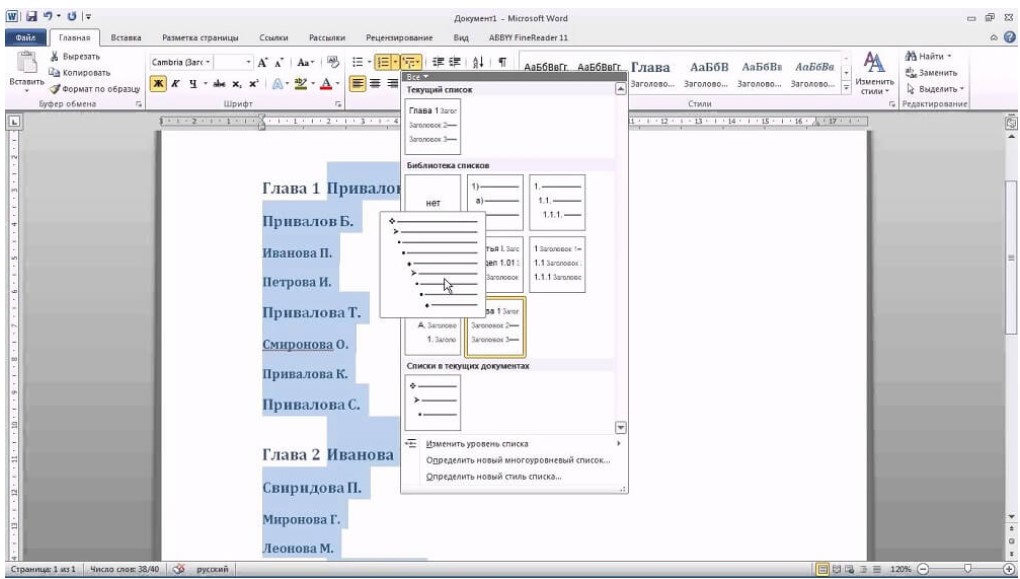
Как создать нумерованный, маркированный или многоуровневый список
В ворде есть две разновидности списков:
Как сделать нумерованный список
Создание нумерованного списка может осуществляться как из уже готового набранного текста, так и на пустой странице. При последующем написании предложений, данные сразу будут отображаться в нумерованном порядке.
Если документ уже готовый или вы написали нужный текст только что, тогда необходимо выделить фрагмент, который хотите занести в нумерованный список (который необходимо пронумеровать). Затем во вкладке «Главная » найдите группу «Абзац» и выберите нумерованный список.
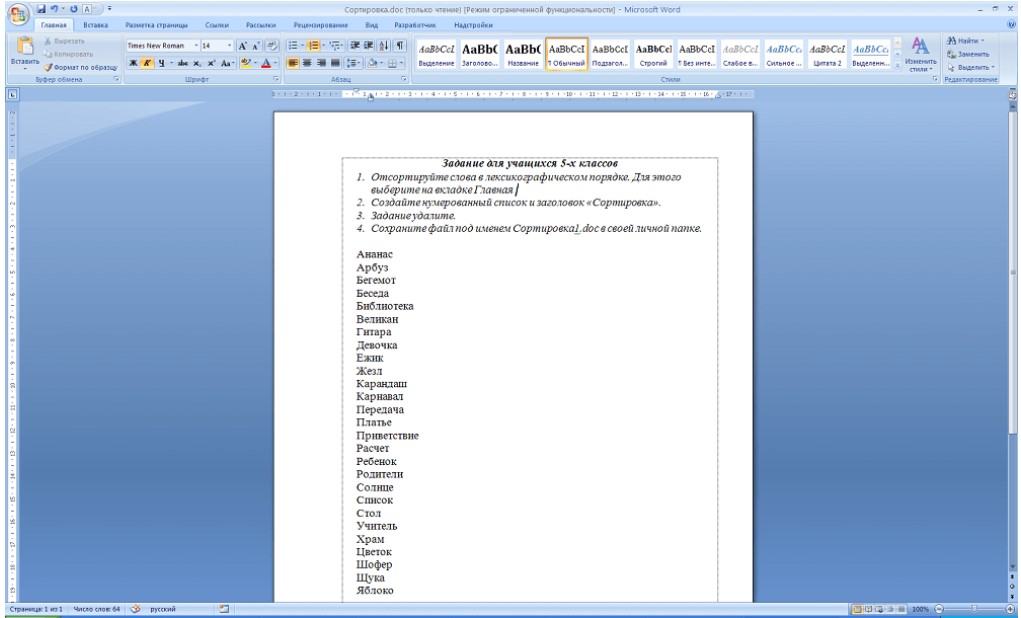
Когда вы наводите курсор мыши на один из типов списков, можно предварительно увидеть, как будет выглядеть список в документе. Так или иначе, новый пункт будет идти с новой строки, а перед каждой новой строкой будет цифра или число, установленное в соответствие с порядком.
Нумерованный список в Microsoft Word обозначается числами, но может и буквами. Также бывают и условные обозначения, которые вы сами сможете выбрать. Чтобы это сделать, достаточно сделать двойной клик по нумерации. Появится контекстное меню, в котором требуется перейти на «Формат номера».
Для того чтобы список выстроить по алфавиту нажмите на кнопку с изображением букв, находящуюся в группе «Абзац».